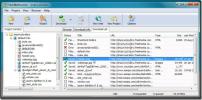Vad är IPCONFIG-verktyget i Windows
Ipconfig-verktyget i Windows är ett litet, exceptionellt användbart verktyg som låter dig hitta ditt nuvarande systems IP-adress.
Många användare tycker ipconfig är ett kommandotolkskommando men är i själva verket ett Windows-verktyg som du kör från kommandotolken. Förutom att du ger dig den aktuella datorns IP-adress ger den dig också routerns IP-adress, din MAC-adressoch låter dig spola din DNS bland annat. Det fungerar med flera andra kommandoradsalternativ för att ge dig denna information.
Du kan köra ipconfig-kommandot i ett normalt kommandotolkfönster, dvs du behöver inte administrativa rättigheter för att köra det.

Ipconfig information
Om du kör ipconfig kommando utan ytterligare kommandoradsalternativ, kommer det att lista varje enskilt nätverksgränssnitt, inklusive virtuella nätverkskort. För din LAN- och WiFi-adapter kommer det att ge dig den lokala IP-adressen. Om du är ansluten till internet via WiFi ser du värdena för IPv6 och subnetmask under den. För en Ethernet-adapter som inte är ansluten till ett nätverk ser du ingen av den här informationen. Det säger helt enkelt att adaptern inte är ansluten. Virtuella adaptrar, oavsett om de är anslutna eller inte, kommer att ha både en IPv6- och IPv4-adress samt ett subnetmaskvärde.

Ipconfig kommandoradsalternativ
Verktyget ipconfig i Windows har följande ytterligare kommandoradalternativ som du kan använda det med.
ipconfig / all: Det här kommandot visar IP-information för varje nätverkskort på ditt system. Till skillnad från det enkla ipconfig-kommandot, visar detta kommando ytterligare information som om DHCP är aktiverat eller inte adressen till DHCP-servrarna, din lokala IPv6-adress och när din DHCP-hyresavtal erhölls, och när den upphör, bland annat saker. Du kan också använda det här kommandot för att hitta den fysiska dvs. MAC-adressen för ditt system.
ipconfig / release: Detta kommando låter dig ge upp din nuvarande IP-adress. När du kör detta kommando frigörs ditt systems IP-adress, oavsett vad det är, så att andra enheter i nätverket kan använda den.
ipconfig / förnya: Detta kommando körs vanligtvis direkt efter kommandot ipconfig / release. När kommandot ipconfig / release har "gett upp" en IP-adress kommer ditt system att behöva en ny. Detta kommando tillåter ditt system att få en ny IP-adress. Detta alternativ, tillsammans med det föregående, är vad du behöver köra för att lösa felet "IP-adresskonflikt" som du kan få ibland.
ipconfig / showclassid: Detta gör att du kan visa DHCP-klass-ID. Dessa klass-ID: er konfigureras normalt för specifika applikationer i ett nätverk. Som en genomsnittlig användare kommer du inte att vara bekymrad över dem alls.
ipconfig / setclassid: Detta kommandoalternativ används med det tidigare alternativet ipconfig / showclassid för att ställa in DHCP-klass-ID.
ipconfig / displaydns: Det här alternativet låter dig visa DNS-cachen. DNS-cachen är en post med offentliga webbplatser som du har besökt. Det är en lokal kopia av webbplatsen och dess offentliga IP-adress. I grund och botten, när du skriver www.google.com i din webbläsare, vet din DNS-cache redan var du hittar den här webbplatsen eftersom dess IP-adress är sparad i cachen.
ipconfig / flushdns: DNS är inte allmänt. Det är benäget att spara felaktig information som i sin tur hindrar dig från att komma åt webbplatser. Det här kommandot låter dig spola, dvs. rensa DNS-cachen i Windows och bygga en ny.
ipconfig / registerdns: Det här alternativet låter dig uppdatera dina DNS-inställningar. Om DNS har misslyckats med att registrera ett namn eller inte har anslutit sig till en DHCP-server kan detta kommando lösa problemet genom att registrera DNS igen.
Sök
Nya Inlägg
Hur du alltid kör Command Prompt och PowerShell som administratör på Windows 10
Kommandotolken och PowerShell kan köras med administratörsrättighet...
Ladda ner webbplatser inklusive alla sidor och filer med färsk webbsuktion
Att spara webbsidor på en webbplats separat hjälper inte alltid web...
Ändra storlek på flera bilder / foton / bilder med ett enda klick i Windows 7, Vista, XP
Vill du ändra storlek på flera bilder på en gång? Ibland är det bek...